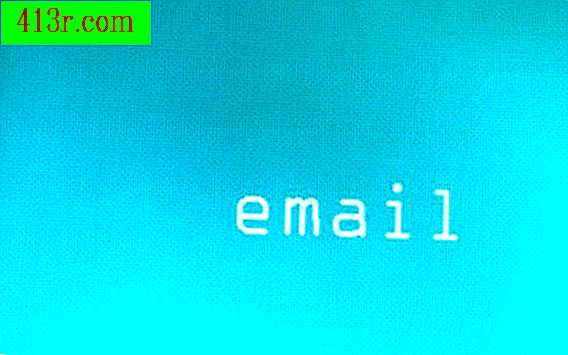Jak korzystać z Sony VAIO Motion Eye

Instalowanie sterownika
Krok 1
Przejdź na stronę Sony eSupport (http://esupport.sony.com/US/perl/index.pl).
Krok 2
Wpisz "Motion Eye" w polu wyszukiwania i naciśnij Enter.
Krok 3
W wynikach wyszukiwania znajdź uruchomiony system Windows i kliknij odpowiedni link.
Krok 4
Kliknij "Pobierz teraz" i zapisz plik na swoim komputerze.
Krok 5
Kliknij dwukrotnie pobrany plik, aby rozpocząć proces instalacji i ponownie uruchom komputer po zakończeniu instalacji.
Nieruchome obrazy
Krok 1
Naciśnij przycisk "Capture" (z prawej strony przycisku zasilania).
Krok 2
Wybierz opcję "Przeglądarka obrazów / Długi odtwarzacz filmów / Odtwarzacz filmów w sieci" z listy aplikacji.
Krok 3
Kliknij ekran w ikonie "Tryb przechwytywania", aby wybrać zdjęcia.
Krok 4
Po otwarciu okna Findera obróć obiektyw kamery Motion Eye w kierunku obiektywu.
Krok 5
Naciśnij przycisk połowu przechwytywania, aby wyświetlić podgląd obrazu. Naciśnij przycisk Capture do końca, aby zrobić zdjęcie i zobaczyć, co pojawia się w oknie przeglądarki na ekranie komputera.
Tryb lustrzany
Krok 1
Obróć kamerę, aby spojrzeć Ci w twarz. Spowoduje to umieszczenie narzędzia w "trybie lustrzanym".
Krok 2
Wybierz rozmiar obrazu, który chcesz wziąć: 640 x 480, 320 x 240, 160 x 120 lub 80 x 60 pikseli.
Krok 3
Naciśnij przycisk "Capture" całkowicie, aby zrobić zdjęcie. Obraz w lustrze zostanie odwrócony po zrobieniu zdjęcia.
Capture in Motion
Krok 1
Naciśnij przycisk "Capture".
Krok 2
Wybierz opcję "Przeglądarka obrazów / Długi odtwarzacz filmów / Odtwarzacz filmów w sieci" z listy aplikacji.
Krok 3
Kliknij "Zmień tryb przechwytywania" lub użyj przełącznika kołyskowego, aby przejść do "Ruchu" z "Obraz".
Samowyzwalacz
Krok 1
Kliknij "Viewer / Movie Player" z listy aplikacji.
Krok 2
Wybierz tryb "Obraz".
Krok 3
Kliknij "Opcje", aby otworzyć okno dialogowe Opcje.
Krok 4
W zakładce "Capture" kliknij "Capture timer" i kliknij "OK". Samowyzwalacz zapewnia opóźnienie o 10 sekund po naciśnięciu przycisku "Przechwyć".